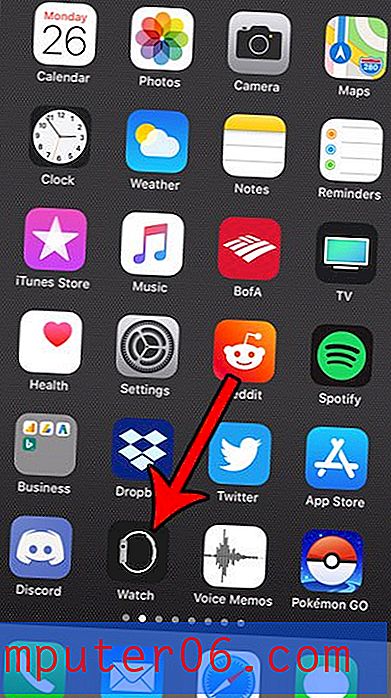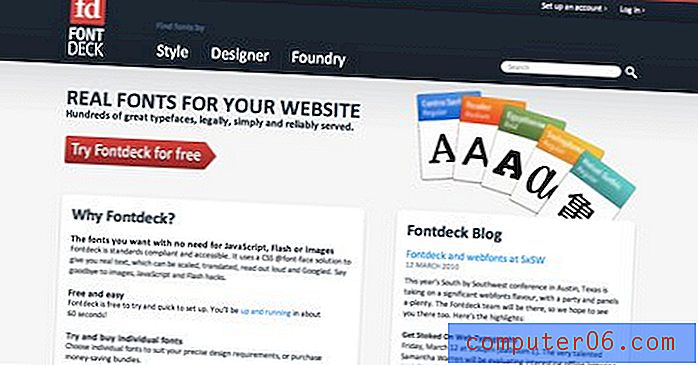Hoe u een laagstijl naar een andere laag kopieert in Photoshop CS5
Adobe Photoshop CS5 heeft een aparte set menu's, acties en aanpassingen die u kunt toepassen op de afzonderlijke lagen in uw afbeeldingen. Door combinaties van deze bewerkingstools te gebruiken, is het mogelijk om een aantal werkelijk opmerkelijke effecten op een laag te bereiken. Maar elk van deze effecten kan zo sterk gestileerd zijn dat het een enorme taak zou kunnen zijn om elk effect te repliceren. Uw afbeelding zou echter aanzienlijk worden verbeterd als u de reeks stijlen van één laag op een andere laag zou kunnen toepassen. Gelukkig realiseerde Adobe zich dat gebruikers misschien willen weten hoe ze een laagstijl naar een andere laag in Photoshop CS5 kunnen kopiëren, dus gaven ze een methode om dit te bereiken.
Laagstijlen kopiëren en plakken in Photoshop CS5
Ik heb gemerkt dat deze applicatie het nuttigst is wanneer ik te maken heb met meerdere tekstlagen. Voor veel ontwerpen die ik in Photoshop maak, deel ik mijn tekst graag op in verschillende lagen op basis van de locatie in de afbeelding. Aangezien veel van wat ik voor Photoshop gebruik, mij vereist om kleine positieaanpassingen aan mijn lagen aan te brengen, is het veel eenvoudiger voor mij om tekstlagen over het canvas te slepen in plaats van de daadwerkelijke tekst in de laag aan te passen. Omdat ik vaak graag uniformiteit heb in vergelijkbare tekst, vind ik de mogelijkheid om laagstijlen te repliceren erg nuttig.
Begin met het kopiëren van uw laagstijlen door de afbeelding te openen met de lagen waarmee u wilt werken.
Druk op F7 op je toetsenbord als het deelvenster Lagen niet zichtbaar is aan de rechterkant van het venster.
Klik met de rechtermuisknop op de laag in het deelvenster Lagen met de stijlen die u wilt kopiëren en klik vervolgens op de optie Laagstijl kopiëren onder aan het menu.

Klik met de rechtermuisknop op de laag waarnaar u de gekopieerde stijlen wilt plakken en klik vervolgens op de optie Laagstijl plakken .
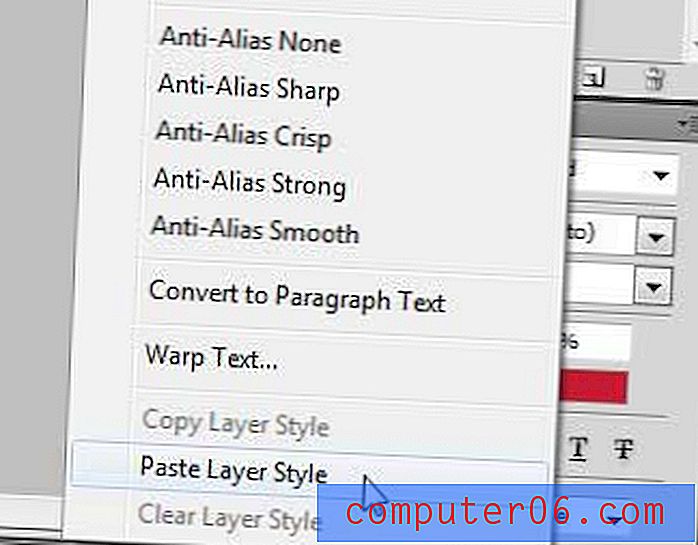
Op de laag waarop u de stijlen zojuist hebt geplakt, moeten exact dezelfde effecten worden toegepast als op de oorspronkelijke laag. Merk echter op dat deze stijlen niet met elkaar verbonden zijn. Als u een wijziging aanbrengt in een van de lagen nadat u de stijlen hebt gekopieerd en geplakt, wordt die wijziging ook niet toegepast op de andere laag. U moet ofwel de nieuwe wijzigingen in elke laag repliceren, ofwel u moet de laagstijlen van de bijgewerkte laag naar elke extra laag kopiëren.
Als je het snelmenu hebt opgemerkt dat werd weergegeven toen je met de rechtermuisknop op de eerste laag klikte, heb je ook de optie om Laagstijlen te wissen, als je dat wilt. Dit kan handig zijn als u te veel aan een laag hebt gedaan en niet meer elke wijziging die u heeft aangebracht ongedaan kunt maken.